如何恢复思科路由器设置到起始配置
CISCO路由器如何恢复到出厂的设置
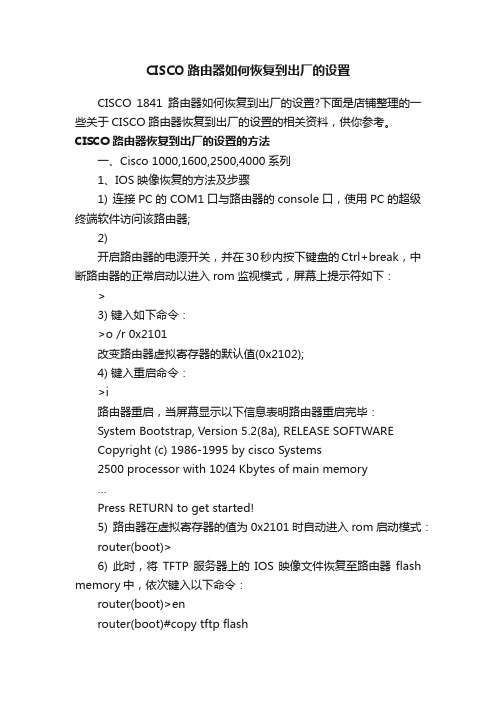
CISCO路由器如何恢复到出厂的设置CISCO 1841路由器如何恢复到出厂的设置?下面是店铺整理的一些关于CISCO路由器恢复到出厂的设置的相关资料,供你参考。
CISCO路由器恢复到出厂的设置的方法一、Cisco 1000,1600,2500,4000系列1、IOS映像恢复的方法及步骤1) 连接PC的COM1口与路由器的console口,使用PC的超级终端软件访问该路由器;2)开启路由器的电源开关,并在30秒内按下键盘的Ctrl+break,中断路由器的正常启动以进入rom监视模式,屏幕上提示符如下:>3) 键入如下命令:>o /r 0x2101改变路由器虚拟寄存器的默认值(0x2102);4) 键入重启命令:>i路由器重启,当屏幕显示以下信息表明路由器重启完毕:System Bootstrap, Version 5.2(8a), RELEASE SOFTWARECopyright (c) 1986-1995 by cisco Systems2500 processor with 1024 Kbytes of main memory…Press RETURN to get started!5) 路由器在虚拟寄存器的值为0x2101时自动进入rom启动模式:router(boot)>6) 此时,将TFTP服务器上的IOS映像文件恢复至路由器flash memory中,依次键入以下命令:router(boot)>enrouter(boot)#copy tftp flashSystem flash directory:No files in System flashAddress or name of remote host192.168.18.168(IP地址已作技术处理,下同)Source file name? igs-i-l.110-22a.bin(IOS映像文件名)Destination file name ?Accessing file 'igs-i-l.110-22a.bin' on192.168.18.168...Loading igs-i-l.110-22a.bin from 192.168.18.168 (viaEthernet0): !Device needs erasure before copying new fileErase flash device before writing?Copy 'igs-i-l.110-22a.bin' from serveras 'igs-i-l.110-22a.bin' into Flash WITH erase?yErasing device... eeeeeeeeeeeeeeee ...erasedLoading igs-i-l.110-22a.bin from 192.168.18.168 (viaEthernet0): (!表示恢复成功)7) 还原路由器虚拟寄存器的默认值(0x2102),恢复路由器的正常启动顺序,依次键入以下命令:router(boot)#conf trouter(boot)(config)#config-register 0x2102router(boot)(config)#exitrouter(boot)#wrrouter(boot)#reload2、IOS映像升级的方法及步骤1) 升级之前先备份,将相关文件备份至TFTP服务器,键入如下命令:router#copy bootflash tftp(Cisco2500系列路由器不存在bootflash,相应的是rom)router#copy flash tftprouter#copy startup-config tftp2) 因为Cisco 1000,1600,2500,4000系列路由器不允许在正常工作状态下重写flashmemory,所以只有进入rom(或bootflash)启动模式才能升级IOS映像,依次键入以下命令:router#conf trouter(config)#config-register 0x2101router(config)#exitrouter#wrrouter#reload3)路由器重启完毕后进入rom(或bootflash)启动模式,从TFTP 服务器将新的IOS映像文件拷贝至路由器的flashmemory中:router(boot)#copy tftp flash4) 还原路由器虚拟寄存器的默认值(0x2102),恢复路由器的正常启动顺序,依次键入以下命令:router(boot)#conf trouter(boot)(config)#config-register 0x2102router(boot)(config)#exitrouter(boot)#wrrouter(boot)#reload二、Cisco 1700,2600,3600,7200系列1、IOS映像恢复的方法及步骤1) 连接PC的COM1口与路由器的console口,使用PC的超级终端软件访问该路由器;2)开启路由器的电源开关,并在30秒内按下键盘的Ctrl+break,中断路由器的正常启动以进入rom监视模式,屏幕上提示符如下:rommon 1>3) 键入xmodem命令:rommon 1>xmodem c3640-i-mz.120-10.bin(IOS映像文件名)4)然后,路由器一直等待从PC上接收该IOS映像文件,此时在超级终端软件中点击发送选项,选择存放在PC本地硬盘中的IOS映像文件,确定后即开始下载文件至路由器的flashmemory中,由于通讯带宽只有9600波特,整个文件下载时间约为1.5小时(依文件大小而定),屏幕显示信息如下:Do not start the sending program yet...device does not contain a valid magic numberdir: cannot open device flash:WARNING: All existing data in flash will be lost!Invoke this application only for disaster recovery.Do you wish to continue? y/n:yReady to receive file c3640-i-mz.120-10.bin ...Erasing flash at 0x307c0000program flash location 0x30380000Download Complete!program load complete, entry point: 0x80008000, size:0x38f4105) 接着,路由器将自动重启,屏幕显示信息如下:Self decompressing the image :#################################…Press RETURN to get started!2、IOS映像升级的方法及步骤1) 同理,升级之前先备份,将关键文件备份至TFTP服务器,键入下列命令: router#copybootflash tftp(Cisco 3600系列路由器不存在bootflash)router#copy flash tftprouter#copy startup-config tftp2) 因为Cisco 1700,2600,3600,7200系列路由器允许在正常工作状态下重写flashmemory,所以直接键入以下命令就可完成IOS映像的在线升级:router#copy tftp flashrouter#reload或者,为保险起见(以路由器停止服务为代价),在进入rom监视模式后才进行IOS映像的升级,则依次进行下列操作:2)在路由器重启加电后30秒内按下键盘的Ctrl+break,中断路由器的正常启动直接进入rom监视模式,屏幕上提示符如下:rommon 1>或者,在路由器重启过程完成后进行以下操作,同样可以进入路由器的rom监视模式:router#conf trouter(config)#config-register 0x0router(config)#exitrouter#wrrouter#reloadrommon 1>3) 键入以下命令,将IOS映像的升级文件从TFTP服务器复制至路由器的flash memory中:rommon 1>b c3640-i-mz.121-2.T 192.168.18.168program load complete, entry point: 0x80008000, size:0x4ed478Self decompressing the image :##################################Loading c3640-i-mz.121-2.T from 192.168.18.168 (viaEthernet0/0):4) 还原路由器虚拟寄存器的默认值(0x2102),恢复路由器的正常启动顺序,依次键入以下命令:rommon 1>confreg 0x21025) 键入重启命令,使得新配置生效,完成IOS映像的离线升级。
思科路由器初始化如何设置
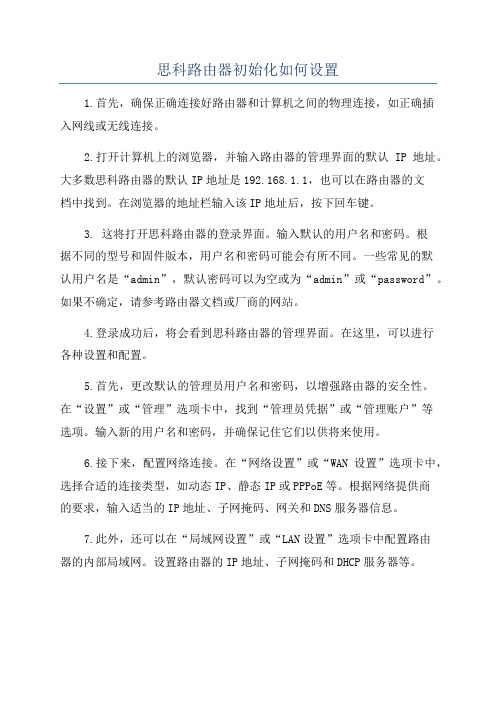
思科路由器初始化如何设置1.首先,确保正确连接好路由器和计算机之间的物理连接,如正确插入网线或无线连接。
2.打开计算机上的浏览器,并输入路由器的管理界面的默认IP地址。
大多数思科路由器的默认IP地址是192.168.1.1,也可以在路由器的文档中找到。
在浏览器的地址栏输入该IP地址后,按下回车键。
3. 这将打开思科路由器的登录界面。
输入默认的用户名和密码。
根据不同的型号和固件版本,用户名和密码可能会有所不同。
一些常见的默认用户名是“admin”,默认密码可以为空或为“admin”或“password”。
如果不确定,请参考路由器文档或厂商的网站。
4.登录成功后,将会看到思科路由器的管理界面。
在这里,可以进行各种设置和配置。
5.首先,更改默认的管理员用户名和密码,以增强路由器的安全性。
在“设置”或“管理”选项卡中,找到“管理员凭据”或“管理账户”等选项。
输入新的用户名和密码,并确保记住它们以供将来使用。
6.接下来,配置网络连接。
在“网络设置”或“WAN设置”选项卡中,选择合适的连接类型,如动态IP、静态IP或PPPoE等。
根据网络提供商的要求,输入适当的IP地址、子网掩码、网关和DNS服务器信息。
7.此外,还可以在“局域网设置”或“LAN设置”选项卡中配置路由器的内部局域网。
设置路由器的IP地址、子网掩码和DHCP服务器等。
8.如果路由器支持无线网络,还可以在“无线设置”或“Wi-Fi设置”选项卡中配置无线网络。
设置SSID(无线网络名称)、安全加密方式(如WPA2)、密码和频段等。
9.进行其他高级设置,如端口转发、DDNS、防火墙、访问控制、质量服务(QoS)等。
这些设置可根据需要进行配置,具体步骤和选项会因设备型号和固件版本而有所不同。
10.最后,保存并应用所有更改,以使配置生效。
关于路由器恢复出厂设置的复位方法

关于路由器恢复出厂设置的复位方法路由器恢复出厂设置是指将路由器设置恢复到出厂时的默认设置,包括网络配置、安全设置以及其他自定义设置等全部恢复为默认状态。
复位方法主要有两种:软件复位和硬件复位。
软件复位适用于在可以访问路由器管理界面的情况下进行恢复,以下是软件复位的步骤:1.首先,通过电脑或其他设备连接到路由器的无线网络或有线网络上。
2.打开浏览器,在地址栏中输入路由器的默认IP地址。
一般情况下,默认的IP地址为192.168.1.1或192.168.0.1,可以在路由器的用户手册或官方网站找到。
3. 输入用户名和密码以登录路由器管理界面。
默认情况下,用户名是admin,密码是admin或者为空。
如果之前有更改过密码,需要输入更改后的密码。
4.登录成功后,在管理界面中找到“高级设置”、“系统设置”或类似名称的选项。
5.在系统设置中找到“恢复出厂设置”或“复位路由器”等选项,点击进入。
6.确认是否要进行恢复出厂设置的操作,通常会有一个确认框。
7.点击确认后,路由器将会开始进行恢复出厂设置的操作。
此过程需要一段时间,路由器会自动重启。
8.当路由器重启完成后,系统设置将会恢复到出厂默认状态。
硬件复位适用于在无法访问路由器管理界面的情况下进行恢复,例如当忘记了管理员密码或路由器出现了其他无法解决的问题。
以下是硬件复位的步骤:1.首先,断开路由器的电源供应。
可以通过拔掉电源插头或关闭电源开关来实现。
2. 在路由器背面或底部,通常有一个小孔,标有“Reset”、“WPS”或类似的名称。
这个孔里面有一个隐藏的按钮。
3.使用一个细长的针或别针等物品,在路由器上找到该孔。
4.使用针或别针等物品轻轻按下并按住隐藏按钮,同时重新连接电源供应。
可以通过重新插入电源插头或打开电源开关来实现。
5.紧紧按住隐藏按钮大约10秒钟,然后松开按钮。
6.路由器将会自动进行恢复出厂设置的操作,并重新启动。
7.当路由器重启完成后,系统设置将会恢复到出厂默认状态。
路由器怎么恢复出厂设置

路由器怎么恢复出厂设置
恢复路由器到出厂设置可以按照以下步骤进行操作:
1. 打开浏览器,并输入路由器的默认IP地址(通常为19
2.168.1.1或
192.168.0.1),按回车键进入路由器管理界面。
2. 输入管理员账号和密码登录路由器管理界面。
如果你之前修改过管理员账号和密码,输入相应的账号和密码进行登录;如果没有修改过,默认账号和密码通常为admin/admin或admin/password。
3. 在路由器管理界面中,找到“设置”或类似的选项。
不同的路由器品牌和型号会有所不同,但一般都会有“设置”或“高级设置”选项。
4. 在设置选项中,查找“恢复出厂设置”或“恢复默认设置”等选项。
可能需要浏览或翻页才能找到该选项。
5. 选择“恢复出厂设置”选项后,会出现一个警告或确认提示框,确认是否继续恢复出厂设置。
如果确认操作,请点击“确定”或“确认”按钮。
6. 路由器会重新启动,并将所有设置恢复到出厂状态。
完成后,可以使用默认的账号和密码登录路由器管理界面。
请注意,恢复出厂设置会清除所有路由器的设置,包括网络名称(SSID)、密码、端口转发设置等,需要重新配置所有设置。
路由器恢复出厂设置技巧
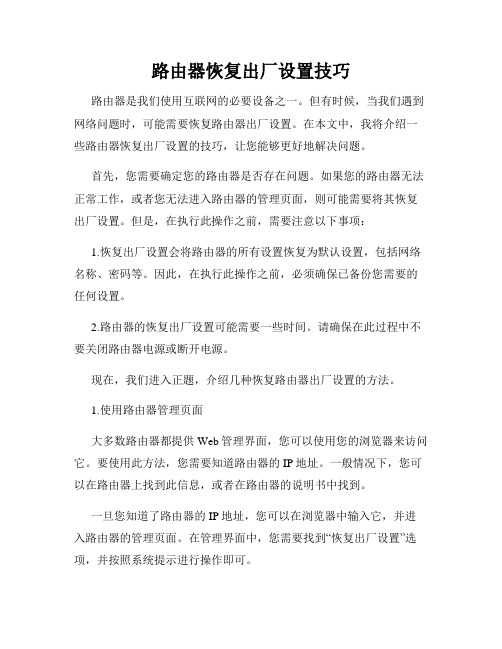
路由器恢复出厂设置技巧路由器是我们使用互联网的必要设备之一。
但有时候,当我们遇到网络问题时,可能需要恢复路由器出厂设置。
在本文中,我将介绍一些路由器恢复出厂设置的技巧,让您能够更好地解决问题。
首先,您需要确定您的路由器是否存在问题。
如果您的路由器无法正常工作,或者您无法进入路由器的管理页面,则可能需要将其恢复出厂设置。
但是,在执行此操作之前,需要注意以下事项:1.恢复出厂设置会将路由器的所有设置恢复为默认设置,包括网络名称、密码等。
因此,在执行此操作之前,必须确保已备份您需要的任何设置。
2.路由器的恢复出厂设置可能需要一些时间。
请确保在此过程中不要关闭路由器电源或断开电源。
现在,我们进入正题,介绍几种恢复路由器出厂设置的方法。
1.使用路由器管理页面大多数路由器都提供Web管理界面,您可以使用您的浏览器来访问它。
要使用此方法,您需要知道路由器的IP地址。
一般情况下,您可以在路由器上找到此信息,或者在路由器的说明书中找到。
一旦您知道了路由器的IP地址,您可以在浏览器中输入它,并进入路由器的管理页面。
在管理界面中,您需要找到“恢复出厂设置”选项,并按照系统提示进行操作即可。
2.使用路由器重置按钮许多路由器还提供了一个“重置”按钮。
按下此按钮可以将路由器恢复到出厂设置。
重置按钮通常位于路由器的背面,并由一个小孔覆盖。
要使用此方法,请使用一个细长的物体,如针或牙签,将其插入孔中并保持按下3至5秒钟。
在此过程中,路由器的指示灯将会闪烁并且路由器将被恢复为出厂设置。
3.使用路由器初始密码一些路由器在出厂设置时具有一个默认的管理密码。
如果您不确定该密码,请查看您的路由器说明书。
要使用此方法,请打开您的Web浏览器,并在地址栏中输入路由器的IP地址。
在登录页面上,您需要输入您的用户名和密码。
如果您没有更改该密码,则可以使用默认管理密码进行登录。
成功登录后,您可以找到“恢复出厂设置”选项并进行操作。
总结在网络问题无法解决时,恢复出厂设置是解决问题的最后一招。
恢复Cisco路由器设置到起始配置
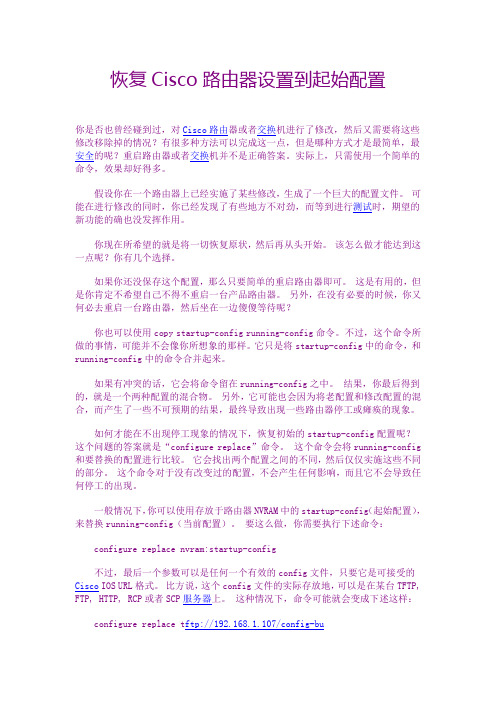
恢复Cisco路由器设置到起始配置你是否也曾经碰到过,对Cisco路由器或者交换机进行了修改,然后又需要将这些修改移除掉的情况?有很多种方法可以完成这一点,但是哪种方式才是最简单,最安全的呢?重启路由器或者交换机并不是正确答案。
实际上,只需使用一个简单的命令,效果却好得多。
假设你在一个路由器上已经实施了某些修改,生成了一个巨大的配置文件。
可能在进行修改的同时,你已经发现了有些地方不对劲,而等到进行测试时,期望的新功能的确也没发挥作用。
你现在所希望的就是将一切恢复原状,然后再从头开始。
该怎么做才能达到这一点呢?你有几个选择。
如果你还没保存这个配置,那么只要简单的重启路由器即可。
这是有用的,但是你肯定不希望自己不得不重启一台产品路由器。
另外,在没有必要的时候,你又何必去重启一台路由器,然后坐在一边傻傻等待呢?你也可以使用copy startup-config running-config命令。
不过,这个命令所做的事情,可能并不会像你所想象的那样。
它只是将startup-config中的命令,和running-config中的命令合并起来。
如果有冲突的话,它会将命令留在running-config之中。
结果,你最后得到的,就是一个两种配置的混合物。
另外,它可能也会因为将老配置和修改配置的混合,而产生了一些不可预期的结果,最终导致出现一些路由器停工或瘫痪的现象。
如何才能在不出现停工现象的情况下,恢复初始的startup-config配置呢?这个问题的答案就是“configure replace”命令。
这个命令会将running-config 和要替换的配置进行比较。
它会找出两个配置之间的不同,然后仅仅实施这些不同的部分。
这个命令对于没有改变过的配置,不会产生任何影响,而且它不会导致任何停工的出现。
一般情况下,你可以使用存放于路由器NVRAM中的startup-config(起始配置),来替换running-config(当前配置)。
路由器的复位和恢复出厂设置教程
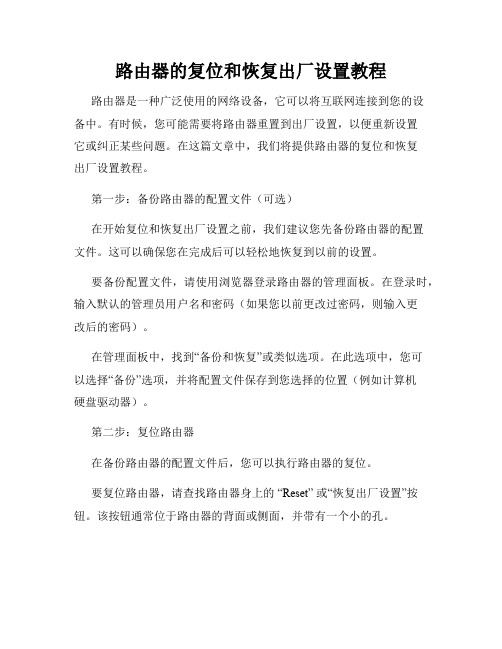
路由器的复位和恢复出厂设置教程路由器是一种广泛使用的网络设备,它可以将互联网连接到您的设备中。
有时候,您可能需要将路由器重置到出厂设置,以便重新设置它或纠正某些问题。
在这篇文章中,我们将提供路由器的复位和恢复出厂设置教程。
第一步:备份路由器的配置文件(可选)在开始复位和恢复出厂设置之前,我们建议您先备份路由器的配置文件。
这可以确保您在完成后可以轻松地恢复到以前的设置。
要备份配置文件,请使用浏览器登录路由器的管理面板。
在登录时,输入默认的管理员用户名和密码(如果您以前更改过密码,则输入更改后的密码)。
在管理面板中,找到“备份和恢复”或类似选项。
在此选项中,您可以选择“备份”选项,并将配置文件保存到您选择的位置(例如计算机硬盘驱动器)。
第二步:复位路由器在备份路由器的配置文件后,您可以执行路由器的复位。
要复位路由器,请查找路由器身上的“Reset” 或“恢复出厂设置”按钮。
该按钮通常位于路由器的背面或侧面,并带有一个小的孔。
通过使用针或牙签等细长物品的尖端,轻按按钮并保持按下持续10秒钟。
此过程会将路由器回复到默认设置,这需要几分钟的时间。
请勿在此过程中关闭路由器或断开网络连接。
第三步:恢复出厂设置一旦您复位路由器,您需要恢复出厂设置来重新配置网络连接和其他设置。
要恢复出厂设置,请使用浏览器访问路由器管理面板。
输入默认的管理员用户名和密码登录管理面板(与备份配置文件时相同)。
在管理面板中,找到“系统设置”或类似选项。
在此选项中,您应该能够找到“恢复出厂设置”选项。
选择该选项后,您将被要求确认此操作。
请注意:执行此操作将删除所有路由器上的设备设置。
因此,请确保已备份路由器的配置文件,并检查上述步骤,确保已复位路由器,然后再继续此步骤。
完成上述确认后,路由器将恢复出厂设置并重新启动。
这可能需要几分钟的时间。
在此过程中,请勿关闭路由器或断开网络连接。
总结路由器的复位和恢复出厂设置是一种简单的过程,可以解决大多数网络问题。
cisco路由器出厂设置
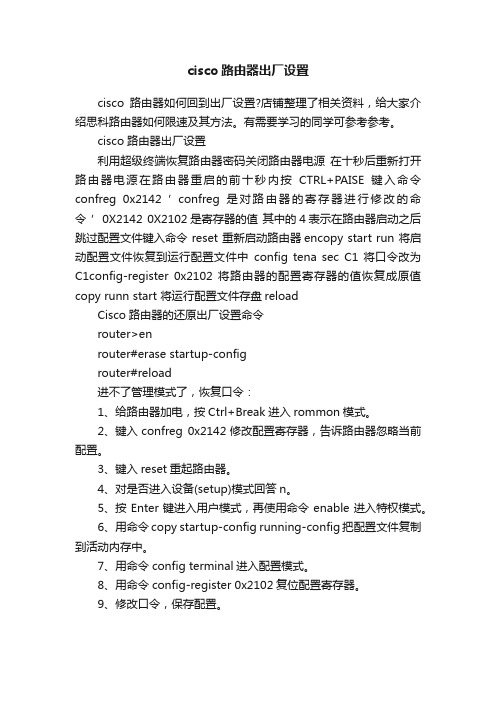
cisco路由器出厂设置cisco路由器如何回到出厂设置?店铺整理了相关资料,给大家介绍思科路由器如何限速及其方法。
有需要学习的同学可参考参考。
cisco路由器出厂设置利用超级终端恢复路由器密码关闭路由器电源在十秒后重新打开路由器电源在路由器重启的前十秒内按CTRL+PAISE键入命令confreg 0x2142 ’confreg 是对路由器的寄存器进行修改的命令’0X2142 0X2102是寄存器的值其中的4表示在路由器启动之后跳过配置文件键入命令 reset 重新启动路由器encopy start run 将启动配置文件恢复到运行配置文件中config tena sec C1 将口令改为C1config-register 0x2102 将路由器的配置寄存器的值恢复成原值copy runn start 将运行配置文件存盘reloadCisco路由器的还原出厂设置命令router>enrouter#erase startup-configrouter#reload进不了管理模式了,恢复口令:1、给路由器加电,按Ctrl+Break进入rommon模式。
2、键入confreg 0x2142修改配置寄存器,告诉路由器忽略当前配置。
3、键入reset重起路由器。
4、对是否进入设备(setup)模式回答n。
5、按Enter键进入用户模式,再使用命令enable进入特权模式。
6、用命令copy startup-config running-config把配置文件复制到活动内存中。
7、用命令config terminal进入配置模式。
8、用命令config-register 0x2102复位配置寄存器。
9、修改口令,保存配置。
思科交换机怎么恢复出厂设置

思科交换机怎么恢复出厂设置思科cisco路由交换是所有设备中小编觉得最难的。
不少网友都不知道思科交换机怎么恢复出厂设置。
其实步骤并不难,下面店铺给大家介绍一下具体操作办法,供大家参考!思科交换机怎么恢复出厂设置1)拔下交换机电源,用手按住交换机“Mode” 按钮,插上电源,等待交换机进入控制台模式。
其提示符为“switch:”2)switch: flash_init //初始化flash文件系统3)switch: dir flash: //命令显示flash中所保存的配置文件的名称。
4)switch: rename flash:config.text flash:config.old //命令把原来的配置文件改名为config.old。
(NVRAM是从flash虚拟的,flash:config.text =startup-config)5)switch: reset //命令把原来的配置文件改名为config.old。
重新启动交换机,这时交换机找不到其配置文件(所以配置文件中的特权密码也就无效),系统就会提示是否进入“配置对话(configuration dialog)” ,选择“N” 。
6)switch># enable //进入特权执行模式。
7)switch# rename flash:config.old flash:config.text //把配置文件名字修改回来8)switch#copy flash:config.text running-config //把配置文件从FLASH中装载到RAM中。
9)Switch# config terminal //进入全局配置模式10)Switch(config)# no enable password //删除使能密码11)Switch(config)# no enable secret //删除加密的密码12)Switch(config)# end //直接返回到特权模式13)Switch# show runnig-config //查看正在进行的配置文件,请注意查看密码14)Switch# copy running-config startup-config //备份配置文件到NVRAM店铺分享了思科交换机恢复出厂设置的解决方法。
路由器如何恢复出厂设置和设置WIFI全过程

路由器如何恢复出⼚设置和设置WIFI全过程最近不知道写啥刚好有个朋友正在装路由器所以我想了⼀下出⼀篇关于路由器如何恢复出⼚设置,包括如何登录路由器后台和设置路由器的WIFI名称和WIFI帐号密码,这个问题对我来说⾮常的简单但是我发现还是有很多的⼩⽩,希望这篇⽂章能够让⼩⽩也能⾃⼰动⼿设置⾃⼰的路由器后台。
第⼀:想要设置路由器后台必须得先登录到路由器的后台控制⾯板,世⾯上有各种各样的路由器通常情况下路由器登录后台控制⾯板的地址为(192 . 168 . 1 . 1 或者是这样的192 . 168 . 0 . 1根据⼚家的不同地址也会不同具体的可查看路由器⼚商的说明⼿册)。
如下图我的路由器直接在⽹页地址栏⾥输⼊ 192 . 168 . 1 . 1 就可以进⼊到路由器的后台。
进⼊后台之后输⼊路由器的密码(这个密码是任意的⽅便⾃⼰记住就可以)输好密码直接点箭头下⼀步,如下图这个密码就是当你打开这个192.168.1.1的⽹页时登录⽤到的密码(新的路由器默认是没有这个登录密码的需要⾃⼰设定好之后才有,如果忘记了帐号和密码就⽆法登录到路由器的后台需要恢复路由器的出⼚设置才能清除密码)。
第⼆:如何恢复路由器出⼚设置?在路由器的后⾯有⼀个针孔(这个针孔就是路由器恢复出⼚设置的按钮,⽤针插进去10秒以上路由器就会⾃动的恢复出⼚设置并清除之前设置好的所有内容包括路由器的登录⽤户名和密码)如下图登录路由器后台并设置好密码之后如何设置路由器的有效上⽹参数?第三:在经过前半部分的向导设置好路由器的登录密码之后会进去进⼊到“上⽹⽅式”的设置(这个根据你的运营商所提供的数据进⾏设置,如果你的运营商是拨号上⽹的那么必需选拨号才能正常连接到互联⽹上)如下图,点开⼩三⾓进⾏切换上⽹⽅式。
由于我的运营商是拨号上⽹的所以我的“上⽹⽅式'选“宽带拨号上⽹”并输⼊运营商给我提供的宽带帐号和宽带密码,如下图。
如何设置路由器的WIFI名称和WIFI帐号密码?第四步:完成宽带帐号的密码设置之后会⾃动进⼊到WIFI的设置,“⽆线名称”和“⽆线密码'(这个就是设置WIFI帐号和WIFI密码的可随意填写⽅便记住就可以)如下图这样整个路由器的设置就完成了;个别路由器的后台登录地址不⼀样具体请查看使⽤说明⼿册,有问题的直接在⽂章下⽅留⾔评论。
cisco2800路由器恢复出厂设置

cisco2800路由器恢复出厂设置有网友问到“公司有一台CISCO2800路由器,因为放置年代久远,领导忽然提出要使用它,以前没接触过CISCO的产品,想请问一下怎么恢复出厂设置?”店铺为大家带来Cisco 2800恢复出厂配置方法,需要的朋友可以参考下!Cisco 2800恢复出厂配置:1、将电脑用TELNET或CONSOLE线连接交换机。
2、输入交换机的用户名、密码并登陆。
3、进入交换机后:switch>enableswitch#erase startup-configureswitch#reload4、交换机重启完成后,就恢复到出厂时的设置了。
恢复Cisco路由器密码的两种常用方法在Cisco路由器忘记或丢失enable密码的情况时,一共有两种方法恢复,取决于你使用的路由器是哪一系列产品。
第一种方法使用这种方法可恢复下列路由器:Cisco 2000系列、2500系列、3000系列、使用680x0 Motorola CPU的Cisco 4000系列、运行10.0版本以上Cisco IOS系统的7000系列路由器。
实现步骤:1.在路由器的console口接上一个终端或用安装仿真终端软件的PC机。
2.输入show version命令,然后记下寄存器值,通常是0x2102 or 0x102。
这个值显示在最后一行,注意寄存器的配置是否把Break 设为enable或disable。
缺省配置寄存器值是0x2102。
这个值从左数第三个数字如果是1,则是disable Break;如果为零,则Break为enabled。
3.切断电源后再重启。
4.在路由器启动的60秒内在终端机上按Break键。
将显示rommon> 提示符。
如果提示符不是这样,则终端没有发出正确的中断信号,检查Break键是否正确或是否被设为disable。
5.在提示符下输入o/r0x42或o/r0x41,o/r0x42意思是从Flash memory引导,o/r0x41意思是从ROMs引导(注意,第一个字符是字母o,不是数字0)。
cisco路由器出厂设置的恢复方法

cisco路由器出厂设置的恢复方法思科(Cisco)路由器是一个集成多业务路由器,福利综合服务网络路由器,以及获得回报的网络路由器。
cisco路由器qos怎么设置上网??有网友提到自己不会设置思科的设备,该怎么办?店铺在网上找了一些教程及命令,需要的朋友可以参考下。
以下是cisco路由器设置上网具体操作电信宽带为4M, 分配给的固定IP地址:202.229.13.121 子网掩码:255.255.255.248 网关:202.249.11.20局域网规划地址范围为: 192.168.0.2 - 192.168.0.254 子网掩码:255.255.255.248 网关:192.168.0.1路由器为Cisco 1721 自带10/100M自适应端口一个,其次我们还要配置一块1ENET的扩展卡,卡上带有10M RJ45端口一个。
我们将1ENET的口作为外网端口,机器上的口作为内网端口。
配置过程如下:Router>en//进入特权配置模式Router#configure terminal//进入全局配置模式Enter configuration commands, one per line. End with CNTL/Z. (设备自动出现的提示,主要告诉你目前已经进入主控制台) Router<config>#interface FastEthernet 0//首先进入内网端口(设备自带端口)Router<config-if>#ip address 192.168.0.1 255.255.255.0//指定内网端口的IP地址及子网掩码Router<config-if>#ip nat inside//将该端口定义为地址转换(NAT)的“内部端口”Router<config-if>#no shutdown//使该端口处于“运行”状态Router<config-if>#exit//返回Router<config>#interface Ethernet 0//进入外网端口(1ENET 上面的端口)Router<config-if>#ip address 202.249.11.101255.255.255.248//指定外网IP地址及子网掩码Router<config-if>#ip nat outside//将该端口定义为地址转换(NAT)的“外部端口”Router<config-if>#no shutdown//使该端口处于“运行”状态Router<config-if>#exit [/color]//返回Router<config>#ip route 0.0.0.0 0.0.0.0 202.249.11.20//定义路由地址Router<config>#no access-list 1//我们先取消出厂状态下的访问控制列表“1”Router<config>#access-list 1 permit 192.168.0.0 0.0.0.255//重新定义访问控制列表“1”为“允许192.168.0.0/24的网段”Router<config>#ip nat pool nanpool 202.249.11.97 202.249.11.102 netmask 255.255.255.248//定义从ISP供应商那里申请到的公网IP地址在企业内部的分配策略,在这里我们定义了一个地址池,名称为“nanpool”,在这个池里所定义的IP地址(202.249.11.97到202.249.11.102)将被内网的用户用来上网。
CISCO路由器恢复出厂设置

CISCO路由器恢复出厂默认设置一台cisco路由器想恢复出厂默认设置,在网上转了半天也没有找到命令,最后试着将startup-running删除除,erase startup-running,重启路由器,路由器就恢复默认设置!nvram如同pc机上的cmos,其中存放的是路由器的配置参数。nvram的内容可以用“erase memory”或“write erase”将配置参数删除到出厂设置状态,所以相对于路由器丢失了ios,删除novram的后果不是很严重,恢复起来也容易一些。在路由器正常启动后,它会将nvram的内容拷贝到内存一份,我们对路由器的设置实际上就是修改内存中的参数。所以内存和nvram中的内容是可以不一样的,直到使用“write memory”、“copy running-config startup-config”将内存设置保存到nvram中,或用“reload”、“copy startup-config running-config”、重启路由器等办法将nvram的内容重新调入内存,才能实现nvram与内存之间的同步。用“show configuration”命令可查看nvram中的设置,用“show running-config”、“write terminal”命令则可以查看当前运行的设置(在内存中)。enerase start 恢复出厂设置reload 重启enconf tenable secert xxx 配enable 密码ip http ser 开启web服务inter eth x 配置端口ip add x.x.x.x x.x.x.x 给端口配ipno shu好了,现在在浏览器里输入你配置的ip地址用户名和密码都是enable 密码通过配置线直接接路由器的com口,在特权模式下输入上面的命令就可以了.route#erase start 恢复出厂设置reload 重启enconf tenable secert xxx 配enable 密码ip http ser 开启web服务inter eth x 配置端口ip add x.x.x.x x.x.x.x 给端口配ipno shu好了,现在在浏览器里输入你配置的ip地址用户名和密码都是enable 密码其实是将所有的已经配置过的并保存的信息全部清除掉,并重启让running-config从startup-config调空白的配置信息而已,从某种意义来讲可以说已经是出厂时的状态了。。
思科路由器恢复出厂配置的方法有哪些

思科路由器恢复出厂配置的方法有哪些有很多人不知道怎么把思科路由器恢复出厂配置,那么今天小编就给大家推荐2个方法,希望能帮助到大家.思科路由器恢复出厂设置的方法方法一:1、接通思科路由器电源,2、用细硬物(如牙签)顶住思科路由器的复位孔中的复位按钮(如图)十秒左右3、在看到路由器的指示灯全部熄灭,然后再次亮起时,说明路由器恢复出厂设置成功了。
方法二:第一步:将设置终端与路由器连接。
通过路由器自带的Console电缆,将路由器Console口与终端的COM口相连(与PC机的串口相连也可以,不过要在PC机上运行超级终端程序)。
第二步:进入监视调试模式更改启动顺序。
连接完成后,重新启动路由器,在终端屏幕上出现第三行提示时,按"Ctrl"十"Break"按钮,进入监视调试模式,并输入如下命令: >o输入上面命令后,在出现的提示信息第一行,记住最后使用的密码文件号:例如0x2102,并继续输入如下命令(/符号后的内容为说明文字)。
>o/r /更改启动文件,进入安全启动状态>0x42 /将0x4?密码文件设置为下次启动项>i /重新启动路由器第三步,清除并设置新的路由器密码.路由器重新启动后,终端上将出现"Would you like to enter the initialconfiguration dialog?[yes]:"提示,输入no,并回车进入路由器的安全模式,继续输入如下命令:Router(boot)>enable /进入特权用户模式Router(boot)#copy startup-config running-config/用起始配置文件替代当前运行的配置文件Router(boot)#config terminal /进入全局配置模式/设置Console密码/ Router(boot)(config)#line console 0 /进入局部设置模式Router(boot)(config-line)#loginRouter(boot)(config-line)#password cisco/更改Console密码,此例设为cisco(区分大小写)Router(boot)(config-line)#exit/设置telnet密码/ Router(boot)(config)#line vty 0 4Router(boot)(config-line)#loginRouter(boot)(config-line)password cisco/更改telnet密码,此例设为cisco(区分大小写)Router(boot)(config-line)#exit/设置特权用户密码/ Router(boot)(config)#enable password cisco1/更改特权用户密杩,此例设为cisco1(区分大小写)Router(boot)(config)enable secret cisco/更改加密的特权用户密码,此例设为cisco(区分大小写)Router(boot)(config)#endRouter(boot)#copy running-config startup-config/将当前运行的配置文件替代起始配置文件(保存)Router(boot)#config terminal /进入全局配置模式/恢复正常启动状态/ Router(boot)(config)#config-register 0x2102/将原有的0x2102密码文件替换0x42,作为启动首选项重新启动路由器后,在提示输入密码时,输入新设置的密码,即可登录路由器,。
关于路由器恢复出厂设置的复位方法

关于路由器恢复出厂设置的复位方法恢复路由器到出厂设置是解决路由器问题的一种常见方法,也是常规的维护和安全性操作之一、当路由器出现故障无法正常使用、忘记了配置密码或者需要重新设置时,可以通过恢复出厂设置将路由器重置为初始状态。
恢复出厂设置的方法一般有两种:软复位和硬复位。
软复位通过路由器的管理界面进行操作,而硬复位则需要手动按下路由器上的复位按钮。
软复位方法:步骤1:首先需要连接上电脑和路由器之间在同一个局域网中。
步骤2:在电脑的浏览器中输入路由器的管理界面地址,默认为192.168.1.1或192.168.0.1,具体地址可以在路由器的说明书中找到。
步骤3:在管理界面中输入用户名和密码进行登录,如果没有修改过,默认的用户名为admin,密码为空或者是admin。
步骤4:登录成功后,在管理界面中找到“高级设置”或“系统设置”等类似选项,点击进入。
步骤5:在高级设置或系统设置选项中,找到“恢复出厂设置”或“重置”等选项,点击进入。
步骤6:根据界面提示进行操作,一般需要确认是否要进行恢复出厂设置。
注意,恢复出厂设置将会清除路由器的配置信息,可能会导致网络中断,请提前备份重要数据。
步骤7:确认后等待路由器自动重启,重启后路由器将被恢复到出厂设置,所有配置都将丢失。
硬复位方法:步骤1:首先需要确认路由器的电源已经打开。
步骤2:在路由器背面或底部可以找到一个小孔,内部有一个复位按钮。
步骤3:使用细长的针或者牙签等工具,将其插入小孔,并长按10秒左右。
步骤4:等待路由器自动重启,重启后路由器将被恢复到出厂设置,所有配置都将丢失。
需要注意的是,不同的路由器品牌和型号可能在界面操作上略有不同,具体操作请参考路由器的说明书。
另外,恢复出厂设置会清除路由器的配置信息,所以在进行复位操作之前,请提前备份重要数据,以免造成不必要的损失。
总结一下,恢复路由器出厂设置可以通过软复位或硬复位两种方法进行。
软复位通过路由器的管理界面进行操作,需要登录管理界面,找到恢复出厂设置选项进行操作。
cisco 路由器装系统和密码恢复的过程
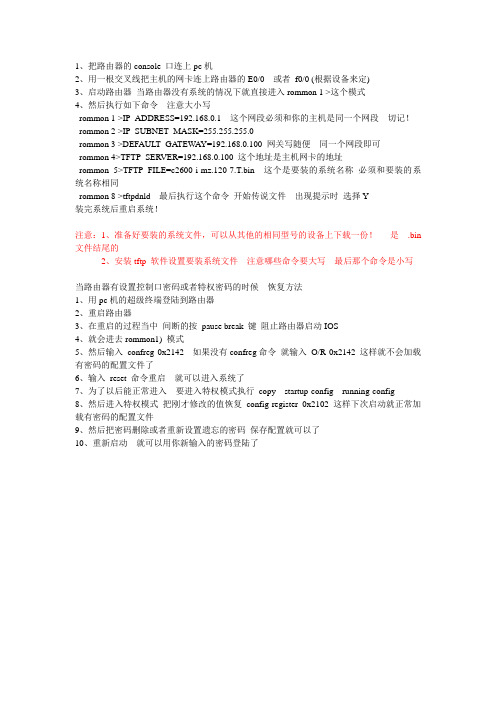
1、把路由器的console 口连上pc机2、用一根交叉线把主机的网卡连上路由器的E0/0 或者f0/0 (根据设备来定)3、启动路由器当路由器没有系统的情况下就直接进入rommon 1 >这个模式4、然后执行如下命令注意大小写rommon 1 >IP_ADDRESS=192.168.0.1 这个网段必须和你的主机是同一个网段切记!rommon 2 >IP_SUBNET_MASK=255.255.255.0rommon 3 >DEFAULT_GA TEW AY=192.168.0.100 网关写随便同一个网段即可rommon 4>TFTP_SERVER=192.168.0.100 这个地址是主机网卡的地址rommon 5>TFTP_FILE=c2600-i-mz.120-7.T.bin 这个是要装的系统名称必须和要装的系统名称相同rommon 8 >tftpdnld 最后执行这个命令开始传说文件出现提示时选择Y装完系统后重启系统!注意:1、准备好要装的系统文件,可以从其他的相同型号的设备上下载一份!是.bin 文件结尾的2、安装tftp 软件设置要装系统文件注意哪些命令要大写最后那个命令是小写当路由器有设置控制口密码或者特权密码的时候恢复方法1、用pc机的超级终端登陆到路由器2、重启路由器3、在重启的过程当中间断的按pause break 键阻止路由器启动IOS4、就会进去rommon1) 模式5、然后输入confreg 0x2142 如果没有confreg命令就输入O/R 0x2142 这样就不会加载有密码的配置文件了6、输入reset 命令重启就可以进入系统了7、为了以后能正常进入要进入特权模式执行copy startup-config running-config8、然后进入特权模式把刚才修改的值恢复config-register 0x2102 这样下次启动就正常加载有密码的配置文件9、然后把密码删除或者重新设置遗忘的密码保存配置就可以了10、重新启动就可以用你新输入的密码登陆了。
cisco思科交换机恢复出厂设置的方法cisco思科交换机清除配置的方法

cisco思科交换机恢复出⼚设置的⽅法cisco思科交换机清除配置的⽅法cisco交换机如何清除密码or恢复出⼚值?进⼊交换机底层,通过修改交换机原始配置⽂件名字,重启交换机后,交换机找不到原来配置⽂件情况下,就会加载默认系统⽂件(即:交换机出⼚配置),以达到清除交换机密码的⽬的。
本⽂以Catalyst 2940为例:1、电脑COM⼝(没有的使⽤USB转COM转接头)通过console线连接到交换机console⼝,并打开超级终端调试窗⼝。
2、交换机接上电,上电过程中,按住交换机正⾯"mode"按钮,直到sys灯不闪动为⽌(即:常亮状态)松开"mode"按钮(也可以关注超级终端界⾯显⽰字符了就可以松开"mode"按钮),进⼊到交换机的底层模式switch:3、输⼊命令switch: flash_init 回车,初始化flash⽂件系统(该模式下,不⽀持命令的缩写,⼀定要把命令写全。
)4、输⼊命令switch: dir flash: 回车,查看交换机配置⽂件。
(注意flash后⾯是有冒号的)5、输⼊命令switch: rename flash:config.text flash:config.bak回车,重命名交换机原始配置⽂件为config.bak,并使⽤命令switch: dir flash:查看⽂件名是否修改成功6、成功后,输⼊命令switch: boot,重启交换机。
7、最好在重启后清空当前配置和VLAN数据Switch#erase startup-configSwitch#delete flash:vlan.datSwitch#reload最后当系统提⽰是否保存配置时,选择no总结以上所述是⼩编给⼤家介绍的cisco思科交换机恢复出⼚设置的⽅法,希望对⼤家有所帮助,如果⼤家有任何疑问请给我留⾔,⼩编会及时回复⼤家的。
在此也⾮常感谢⼤家对⽹站的⽀持!。
思科发现协议——备份和恢复思科配置
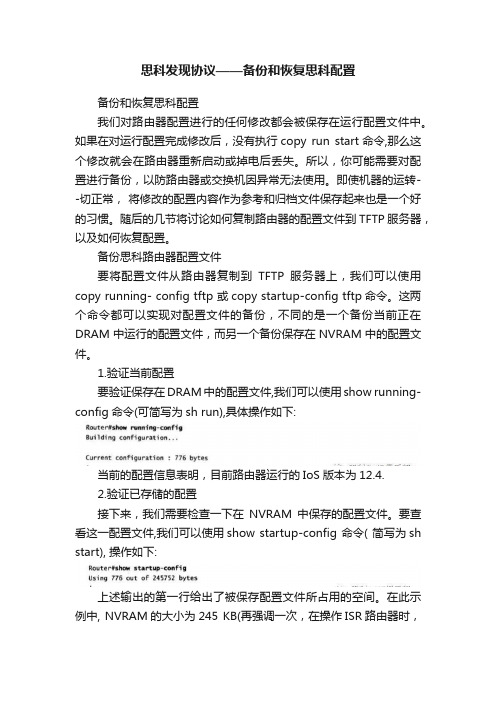
思科发现协议——备份和恢复思科配置备份和恢复思科配置我们对路由器配置进行的任何修改都会被保存在运行配置文件中。
如果在对运行配置完成修改后,没有执行copy run start命令,那么这个修改就会在路由器重新启动或掉电后丢失。
所以,你可能需要对配置进行备份,以防路由器或交换机因异常无法使用。
即使机器的运转- -切正常,将修改的配置内容作为参考和归档文件保存起来也是一个好的习惯。
随后的几节将讨论如何复制路由器的配置文件到TFTP服务器,以及如何恢复配置。
备份思科路由器配置文件要将配置文件从路由器复制到TFTP服务器上,我们可以使用copy running- config tftp 或copy startup-config tftp命令。
这两个命令都可以实现对配置文件的备份,不同的是一个备份当前正在DRAM中运行的配置文件,而另一个备份保存在NVRAM中的配置文件。
1.验证当前配置要验证保存在DRAM中的配置文件,我们可以使用show running- config命令(可简写为sh run),具体操作如下:当前的配置信息表明,目前路由器运行的IoS版本为12.4.2.验证已存储的配置接下来,我们需要检查一下在NVRAM中保存的配置文件。
要查看这一配置文件,我们可以使用show startup-config 命令( 简写为sh start), 操作如下:上述输出的第一行给出了被保存配置文件所占用的空间。
在此示例中, NVRAM的大小为245 KB(再强调一次,在操作ISR路由器时,我们应该使用show version命令,这样更容易查看内存),而配置文件只占用了776 B。
如果不能确保上述两个配置文件的内容是相同的并且运行配置文件是你想使用的,这时可以使用copy running-config startup-config命令,以确保两个文件的内容是相同的。
3.复制当前配置到NVRAM通过将运行配置备份到NVRAM中,我们就可确保路由器重启时总是按照当前的运行配置文件进行配置,具体的操作如下所示。
AP恢复到默认配置
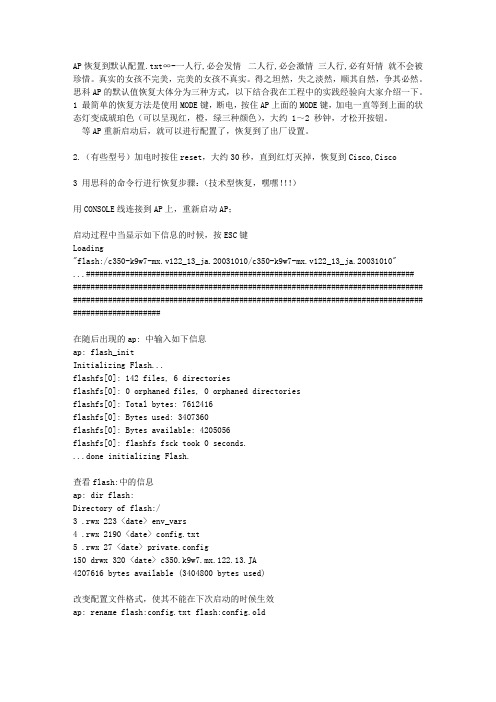
AP恢复到默认配置.txt∞-一人行,必会发情二人行,必会激情三人行,必有奸情就不会被珍惜。
真实的女孩不完美,完美的女孩不真实。
得之坦然,失之淡然,顺其自然,争其必然。
思科AP的默认值恢复大体分为三种方式,以下结合我在工程中的实践经验向大家介绍一下。
1 最简单的恢复方法是使用MODE键,断电,按住AP上面的MODE键,加电一直等到上面的状态灯变成琥珀色(可以呈现红,橙,绿三种颜色),大约 1~2 秒钟,才松开按钮。
等AP重新启动后,就可以进行配置了,恢复到了出厂设置。
2.(有些型号)加电时按住reset,大约30秒,直到红灯灭掉,恢复到Cisco,Cisco3 用思科的命令行进行恢复步骤:(技术型恢复,嘿嘿!!!)用CONSOLE线连接到AP上,重新启动AP;启动过程中当显示如下信息的时候,按ESC键Loading"flash:/c350-k9w7-mx.v122_13_ja.20031010/c350-k9w7-mx.v122_13_ja.20031010" ...########################################################################### ################################################################################ ################################################################################ ####################在随后出现的ap: 中输入如下信息ap: flash_initInitializing Flash...flashfs[0]: 142 files, 6 directoriesflashfs[0]: 0 orphaned files, 0 orphaned directoriesflashfs[0]: Total bytes: 7612416flashfs[0]: Bytes used: 3407360flashfs[0]: Bytes available: 4205056flashfs[0]: flashfs fsck took 0 seconds....done initializing Flash.查看flash:中的信息ap: dir flash:Directory of flash:/3 .rwx 223 <date> env_vars4 .rwx 2190 <date> config.txt5 .rwx 27 <date> private.config150 drwx 320 <date> c350.k9w7.mx.122.13.JA4207616 bytes available (3404800 bytes used)改变配置文件格式,使其不能在下次启动的时候生效ap: rename flash:config.txt flash:config.old重新设置ap: resetAre you sure you want to reset the system (y/n)?ySystem resetting..Xmodem file system is available.flashfs[0]: 142 files, 6 directoriesflashfs[0]: 0 orphaned files, 0 orphaned directoriesflashfs[0]: Total bytes: 7612416flashfs[0]: Bytes used: 3407360flashfs[0]: Bytes available: 4205056flashfs[0]: flashfs fsck took 0 seconds.Reading cookie from flash parameter block...done.Base ethernet MAC Address: 00:40:96:41:e4:dfLoading "flash:/c350.k9w7.mx.122.13.JA/c350.k9w7.mx.122.13.JA"...########################################################################### ################################################################################ ################################################################################ ####################启动完成后删除原来的配置ap# del flash:config.oldDelete filename [config.old]Delete flash:config.old [confirm]ap#4 用WEB界面恢复用浏览器成功登陆到AP后,使用 Reset to Defaults 键恢复;。
思科路由器初始化如何设置

思科路由器初始化如何设置本文是小编带来的路由器如何初始化,欢迎大家阅读。
一、路由器开机初始序列当路由器进行初始化时,路由器进行以下操作:1)自ROM执行上电自检,检测CPU,内存、接口电路的基本操作。
2)自ROM进行引导,将操作系统装下载到主存。
3)引导操作系统由配置寄存器的引导预确定由FLASH 或网络下载,则配置文件的boot system 命令确定其确切位置。
4)操作系统下载到低地址内存,下载后由操作系统确定路由器的工作硬件和软件部分并在屏幕上显示其结果。
5)NVRAM中存储的配置文件装载到主内存并通过执行,配置启动路由进程,提供接口地址、设置介质特性。
如果NVRAM中设有有效的配置文件,则进入Setup 会话模式。
6)然后进入系统配置会话,显示配置信息,如每个接口的配置信息。
二、Setup会话当NVRAM里没有有效的配置文件时,路由器会自动进入Setup 会话模式。
以后也可在命令行敲入Setup进行配置。
Setup 命令是一个交互方式的命令,每一个提问都有一个缺省配置,如果用缺省配置则敲回车即可。
如果系统已经配置过,则显示目前的配置值。
如果是第一次配置,则显示出厂设置。
当屏幕显示------ More ------,键入空格键继续; 若从Setup 中退出,只要键入Ctrl-C 即可。
1、Setup主要参数:配置它的一般参数,包括:主机名:hostname特权口令:enable password虚终端口令:virtual terminal passwordSNMP网管:SNMP Network ManagementIP :IPIGRP路由协议:IGRP RoutingRIP路由协议:RIP RoutingDECnet : DECnet . 等其中 Console 的secret、 password的设置:enable secretenable passwordVirtual Terminor 的password的设置:Line vtyPasswordHost name的设置:Hostname2、Setup接口参数:设置接口参数,如以太网口、TokenRing口、同步口、异步口等。
- 1、下载文档前请自行甄别文档内容的完整性,平台不提供额外的编辑、内容补充、找答案等附加服务。
- 2、"仅部分预览"的文档,不可在线预览部分如存在完整性等问题,可反馈申请退款(可完整预览的文档不适用该条件!)。
- 3、如文档侵犯您的权益,请联系客服反馈,我们会尽快为您处理(人工客服工作时间:9:00-18:30)。
如何恢复思科路由器设置到起始配置
你是否也曾经碰到过,对Cisco路由器或者交换机进行了修改,然后又需要将这些修改移除掉的情况?有很多种方法可以完成这一点,但是哪种方式才是最简单,最安全的呢?重启路由器或者交换机并不是正确答案。
实际上,只需使用一个简单的命令,效果却好得多。
假设你在一个路由器上已经实施了某些修改,生成了一个巨大的配置文件。
可能在进行修改的同时,你已经发现了有些地方不对劲,而等到进行测试时,期望的新功能的确也没发挥作用。
你现在所希望的就是将一切恢复原状,然后再从头开始。
该怎么做才能达到这一点呢?你有几个选择。
如果你还没保存这个配置,那么只要简单的重启路由器即可。
这是有用的,但是你肯定不希望自己不得不重启一台产品路由器。
另外,在没有必要的时候,你又何必去重启一台路由器,然后坐在一边傻傻等待呢?
你也可以使用copy startup-config running-config命令。
不过,这个命令所做的事情,可能并不会像你所想象的那样。
它只是将startup-config中的命令,和running-config中的命令合并起来。
如果有冲突的话,它会将命令留在running-config之中。
结果,你最后得到的,就是一个两种配置的混合物。
另外,它可能也会因为将老配置和修改配置的混合,而产生了一些不可预期的结果,最终导致出现一些路由器停工或瘫痪的现象。
如何才能在不出现停工现象的情况下,恢复初始的startup-config配置呢?这个问题的答案就是“configure replace”命令。
这个命令会将running-config和要替换的配置进行比较。
它会找出两个配置之间的不同,然后仅仅实施这些不同的部分。
这个命令对于没有改变过的配置,不会产生任何影响,而且它不会导致任何停工的出现。
一般情况下,你可以使用存放于路由器NVRAM中的startup-config(起始配置),来替换running-config(当前配置)。
要这么做,你需要执行下述命令:
configure replace nvram:startup-config
不过,最后一个参数可以是任何一个有效的config文件,只要它是可接受的Cisco IOS URL 格式。
比方说,这个config文件的实际存放地,可以是在某台TFTP, FTP, HTTP, RCP
或者SCP服务器上。
这种情况下,命令可能就会变成下述这样:
configure replace tftp://192.168.1.107/config-bu
表格A提供了一个使用Configure replace命令的基本示例。
首先,我关闭了我的FastEthernet4接口,然后我使用了configure replace nvram:startup-config命令,来
用我的起始设置(startup-configuration)替换掉当前设置(running-configuration)。
虽然这是一个明显简化的示例,但是还是展现了命令的工作方式。
Configure replace命令是非常有用的——它常常能最小化停工时间,又能让你恢复到变化之前的起点。
